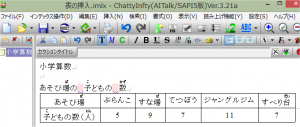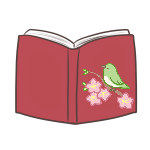ここでは、「表の挿入」について説明します。
〖例〗 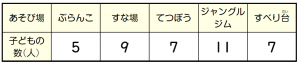
1.挿入したい箇所にカーソルを置き、「表の挿入」をクリックする。
【挿入】➡【表の挿入】
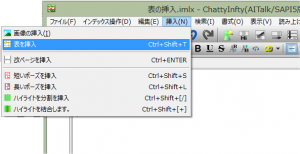
2.「新しい表の作成」ダイアログが開くので「行数」「列数」を入力後、「2.直接編集可能な表を挿入」をクリックする。(「1.高度に編集可能な表を挿入」選択すると、Excelのように「セルの結合」が可能になります。)
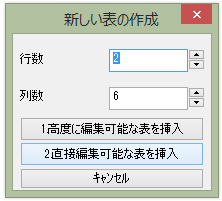
下のような表のセルが挿入されます。セルの幅は、入力した文字数により自動的に伸縮します。
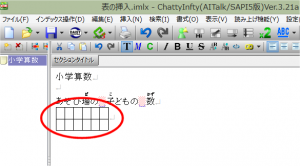
3.表に文字を入力する。
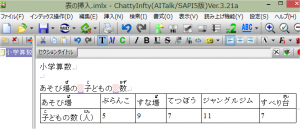
4.表の編集をする。
表の上でマウスを右クリックし、メニューを表示する。
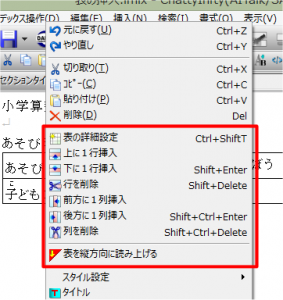
メニューの中の「表の詳細設定」をクリックすると、「TableEditor」ダイアログが開くので、表の編集を行う。
(ここでは、「中央揃え」「縦方向の読み上げ」を設定)

出来上がった表は下のようになります。